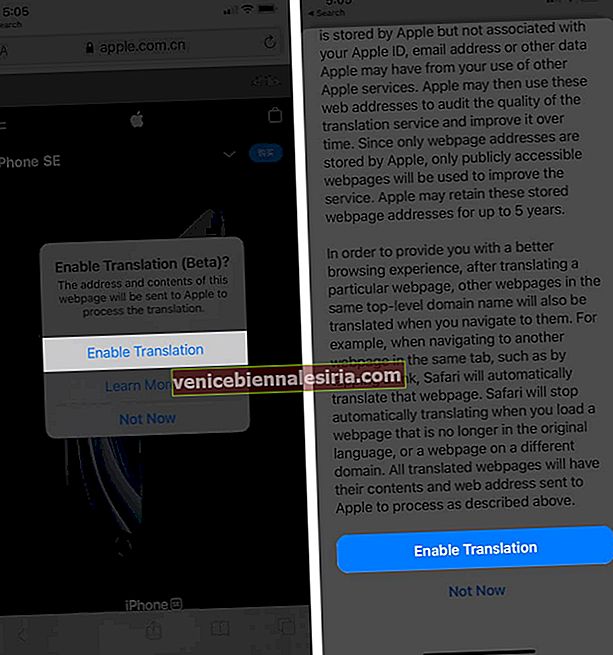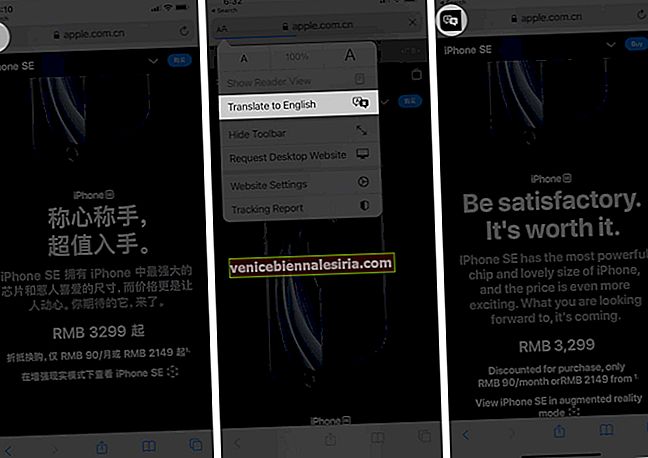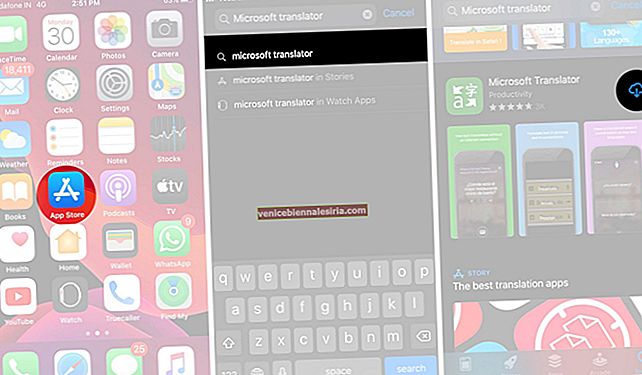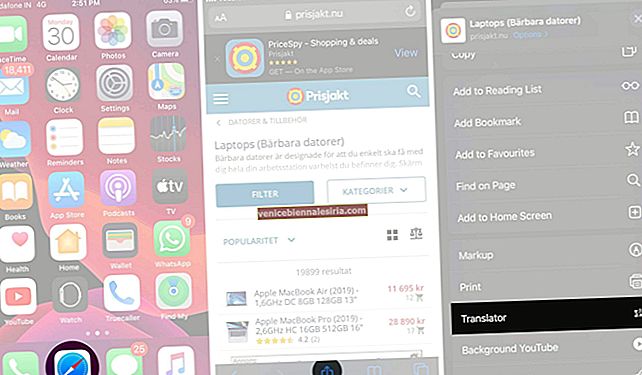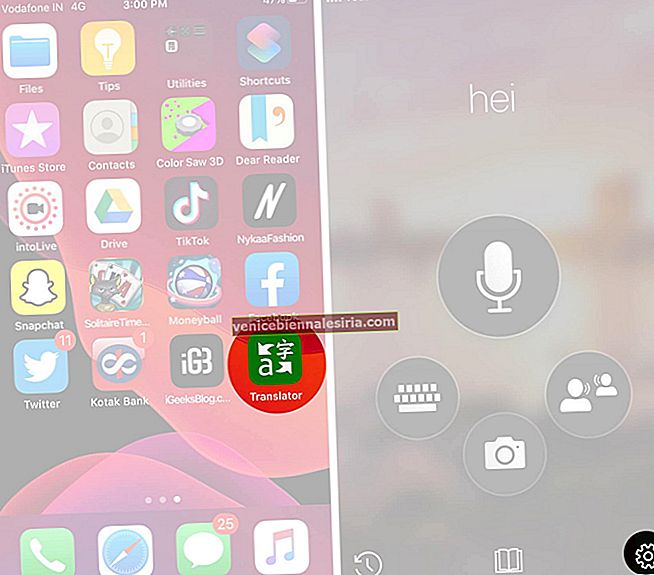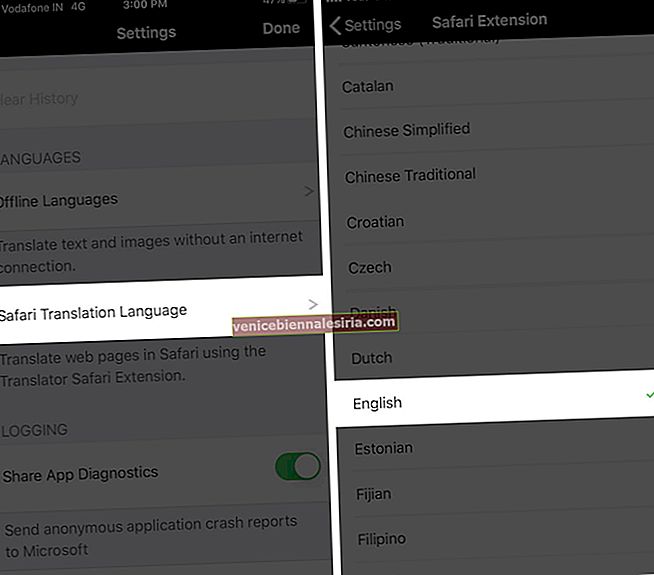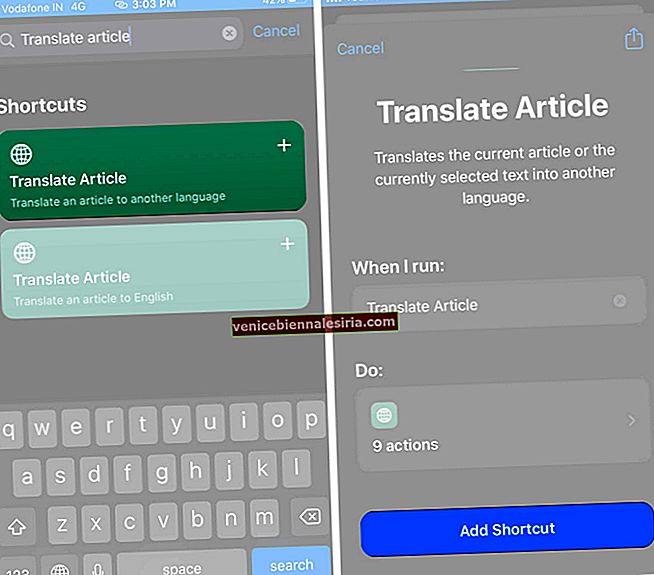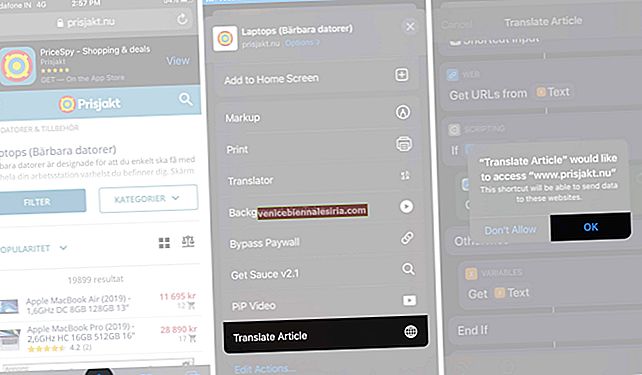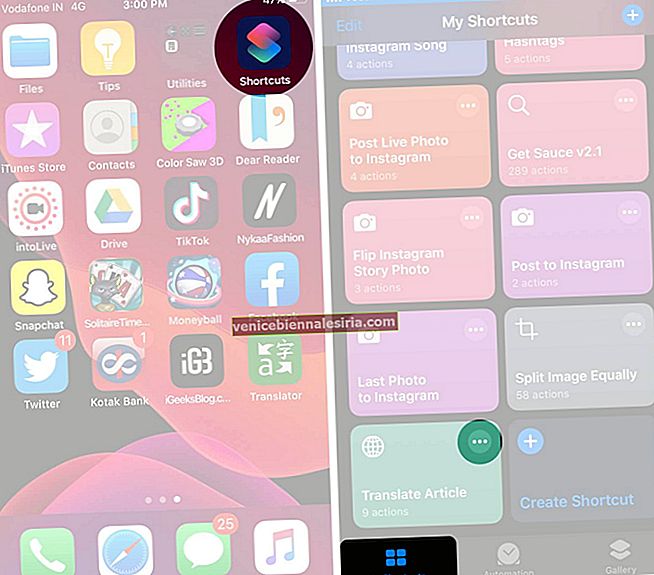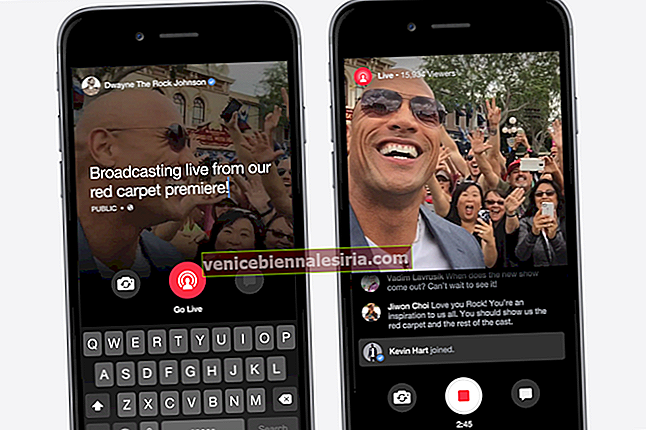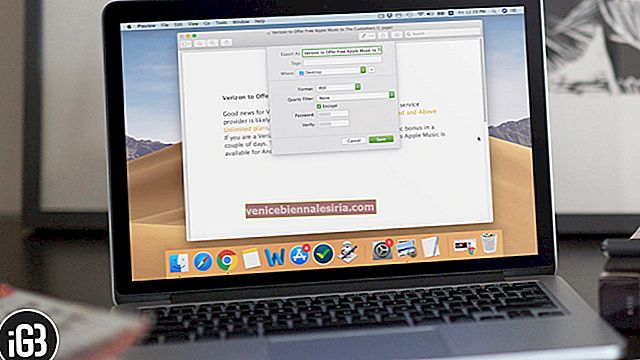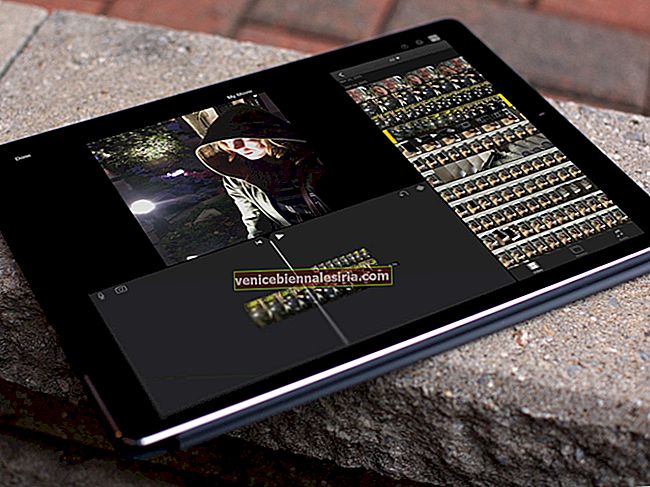З Інтернетом світ не має меж. Ви часто можете зустріти веб-сайт, на якому є цікаві новини чи інформація іноземною мовою. Щоб прочитати це англійською або рідною мовою, вам потрібно перекласти. Тож у цій публікації давайте розглянемо, як перекласти веб-сторінки в сафарі на iPhone та iPad .
- Як перекласти веб-сторінки в Safari в iOS 14 та iPadOS 14
- Як перекласти веб-сторінки в Safari в iOS 13 та iPadOS 13
- Використовуйте ярлики Siri для перекладу веб-сайту на iPhone та iPad
Як перекласти веб-сторінки в Safari в iOS 14 та iPadOS 14
Тепер Safari підтримує вбудований переклад веб-сторінок із введенням iOS 14 та iPadOS 14. Завдяки цьому акуратному доповненню тепер ви можете легко переглядати цілі веб-сторінки в Safari без потреби сторонньої допомоги.
Мови, які зараз підтримуються перекладом веб-сторінок Safari
На сьогодні навички перекладу Safari дещо обмежені і можуть перекластись на
-
- Англійська
- Іспанська
- Китайська
- Французька
- Німецька
- російський
- Бразильська португальська
На даний момент існує ще одне обмеження цієї функції, оскільки вона доступна лише в США та Канаді.
Як перекласти веб-сторінки в Safari на iPhone або iPad
- Запустіть Safari та відкрийте веб-сайт, який ви хочете перекласти
- Натисніть на піктограму AA в адресному полі та виберіть Перекласти англійською.
Примітка. Якщо ви використовуєте функцію вперше, з’явиться спливаюче вікно. Тут виберіть Увімкнути переклад, щоб увімкнути функцію перекладу веб-сторінок у Safari.
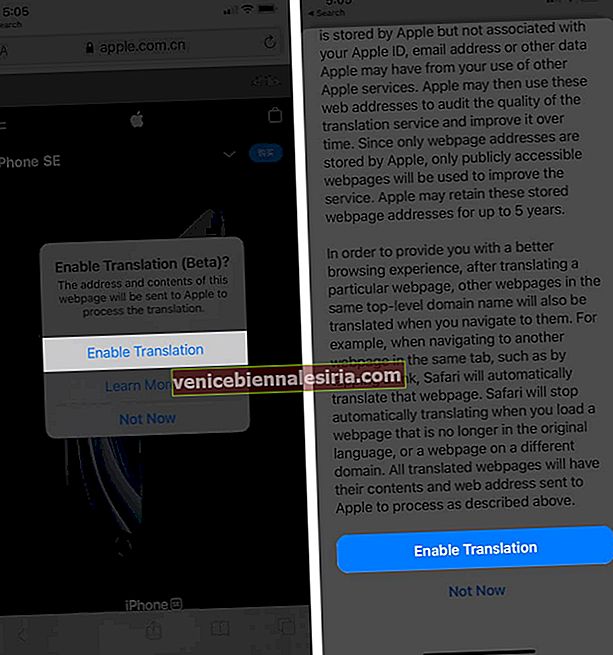
- Safari негайно перекладе сторінку, а ви переведете піктограму в поле адреси.
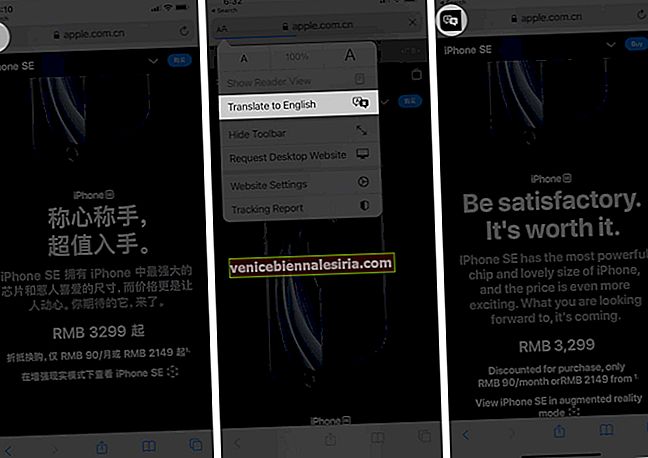
Коли ви хочете повернутися до початкової сторінки, торкніться піктограми перекладу та виберіть Переглянути оригінал.

Відповідно до Apple, після початкового налаштування Safari автоматично відображатиме значок перекладу в полі адреси, коли ви зустрінете сумісну веб-сторінку.
Як перекласти веб-сторінки в Safari в iOS 13 та iPadOS 13
- По-перше, завантажте
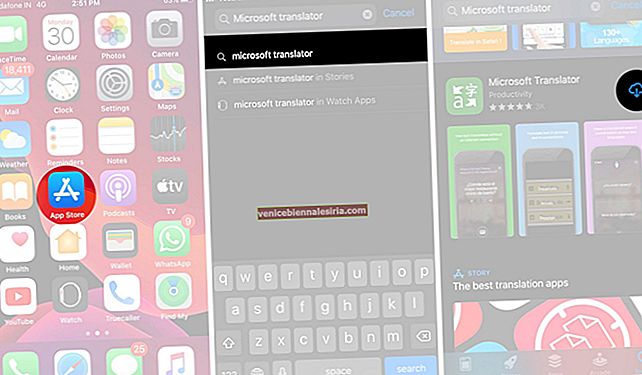
2. Відкрийте програму Safari та відвідайте веб-сайт, який ви хочете перекласти.
3. Натисніть на значок спільного доступу.
4. Прокрутіть вниз і торкніться Перекладач. Веб-сторінка перекладеться англійською мовою.
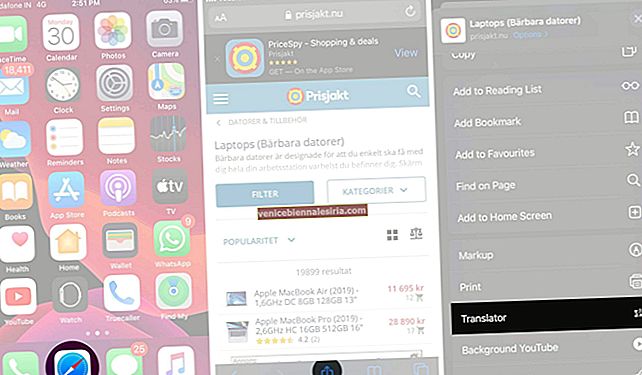
Якщо ви не бачите опції "Перекладач" у Аркуші спільного використання, натисніть Редагувати дії , прокрутіть вниз і торкніться зеленого значка плюса для Перекладача.
Крім того , включіть його перемикач ON . Нарешті, натисніть Готово у верхньому правому куті. Відтепер ви побачите опцію перекладу у спільному аркуші.

Як перекласти веб-сторінку іншою мовою?
За замовчуванням Microsoft Translator перекладає сторінку англійською мовою. Але що, якщо ви рідний французький читач, який натрапляє на веб-сайт хінді? Ну, ви можете змінити мову перекладу всередині програми.
- Для цього відкритого додатка Microsoft Translator → Натисніть на значок налаштувань внизу праворуч.
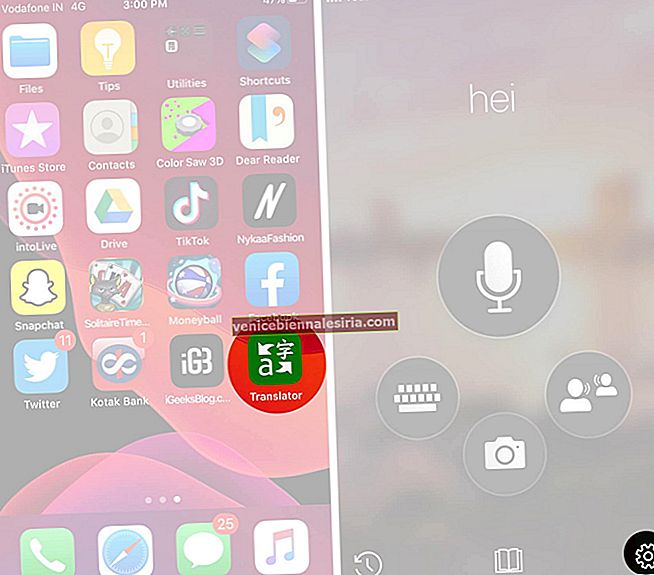
- Тепер натисніть Мова перекладу Safari → Виберіть потрібну мову.
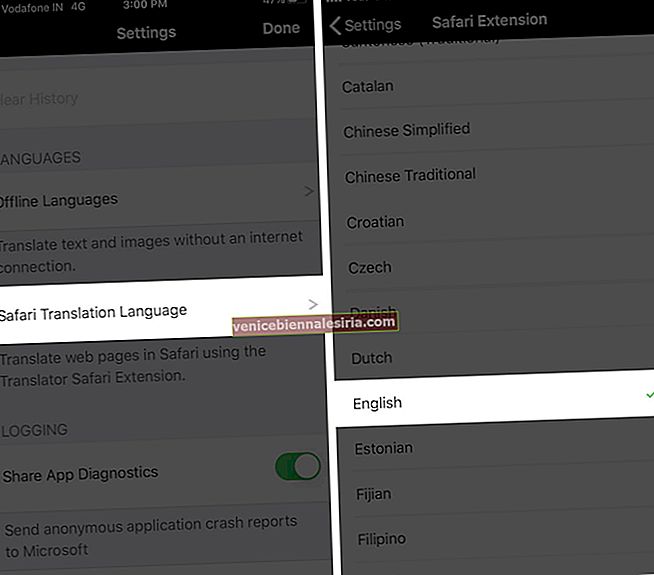
Щоб повернутися назад і побачити веб-сторінку оригінальною мовою, що не перекладається, торкніться піктограми оновлення сторінки вгорі праворуч. Веб-сайт перезавантажиться рідною мовою.
Використовуйте ярлики Siri для перекладу веб-сайту на iPhone та iPad
Другий спосіб перекладу веб-сторінки на iPhone передбачає використання вбудованої програми Apple Shortcuts. Подивимось, як це працює!
- Відкрийте програму ярликів на вашому iPhone або iPad
- Натисніть Галерея внизу праворуч
- У рядку пошуку введіть " Перекласти статтю" та натисніть піктограму пошуку.

- Швидше за все, ви побачите два результати. Ви можете використовувати будь-який. Натисніть на одну з них. На наступному екрані натисніть Додати ярлик.
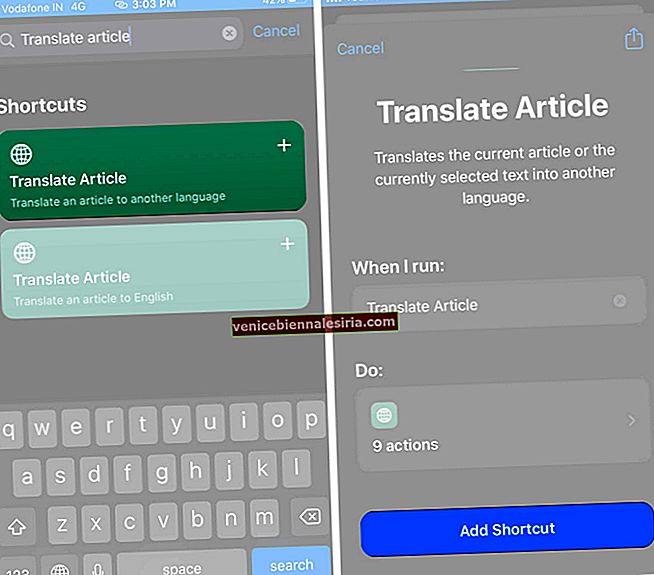
- Відкрийте Safari та відвідайте веб-сайт іншою мовою
- Торкніться значка спільного доступу. Далі натисніть Перекласти статтю → Добре.
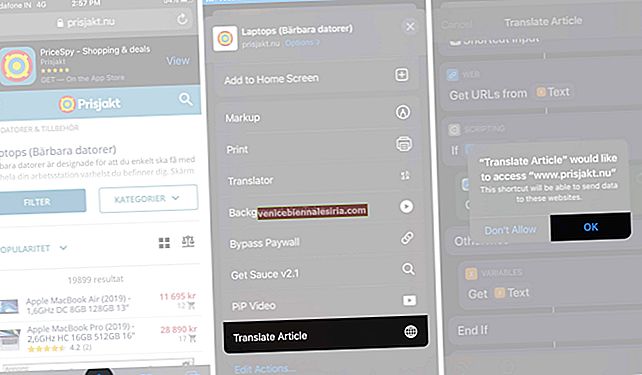
Зачекайте, поки процес завершиться. Цей ярлик також використовує когнітивні служби Microsoft для перекладу веб-сторінки. Після закінчення ви побачите переклад тексту. Це, звичайно, не так добре, як метод перший, але все ж щось варто розглянути для простих перекладів тексту.
 За замовчуванням цей ярлик перекладає текст англійською мовою. Але ви можете змінити це, відредагувавши ярлик.
За замовчуванням цей ярлик перекладає текст англійською мовою. Але ви можете змінити це, відредагувавши ярлик.
- Для цього: Відкрийте програму ярликів → Мої ярлики → Натисніть на три крапки Внутрішній ярлик перекладу статті.
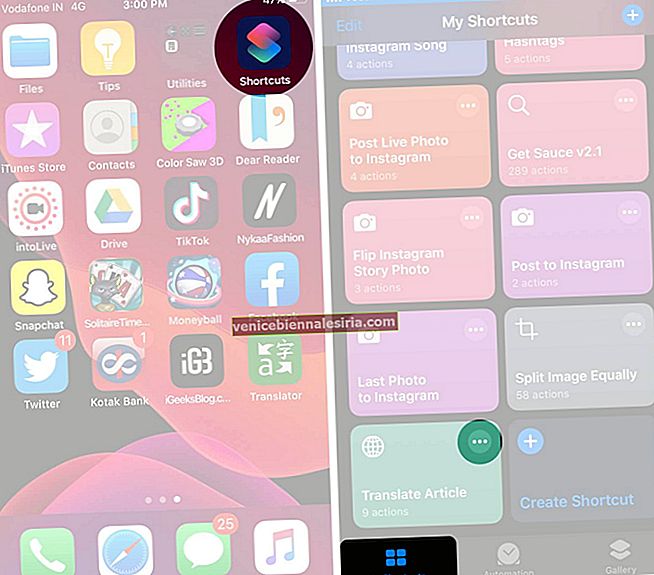
- Тепер, у розділі ПІЗНІ ПОСЛУГИ MICROSOFT, натисніть англійська → Тепер виберіть мову на ваш вибір
Вихід із системи…
Сподіваюся, ця стаття вирішила потреби у перекладі веб-сторінок. Окрім вищезазначених методів, ви можете використовувати такі програми, як iTranslate, Google Translate, або навіть використовувати Siri для швидкого перекладу слова чи речення.
Ви хотіли б також прочитати ці повідомлення:
- Як зберегти веб-сторінку у форматі PDF на iPhone та iPad
- 4 способи зробити зворотний пошук зображень на iPhone та iPad
- Кращі пристрої для перекладу мови
Якщо у вас є додаткові запитання чи пропозиції, повідомте нас про це в розділі коментарів нижче.